При использовании Microsoft Windows вы могли столкнуться с повреждением данных, сбоем установки, неработающими обновлениями ОС и многими другими подобными проблемами. Если произойдет какая-либо из этих проблем, система не будет работать должным образом. Например, вы установили проблемное приложение или обновление системы, вызывающее проблемы, но не можете его удалить. В этом нет необходимости, поскольку в ОС Windows Microsoft предлагает System Точки восстановления которые позволяют пользователям восстановить свою систему до состояния, в котором Точка восстановления системы был создан.
Этот пост представляет собой подробное руководство по управлению «точками восстановления системы Windows»:
Что такое точки восстановления системы в Windows и зачем они нужны?
А Точка восстановления системы в Microsoft Windows определяется как образ важных системных файлов. Мы рекомендуем создать Точка восстановления перед установкой любого Центра обновления Windows или стороннего приложения, поскольку невозможно восстановить систему после сбоя, вызванного его установкой. А Точка восстановления системы это, без сомнения, настоящий спаситель, который вернет вашу систему в прежнее состояние и не позволит ей нанести дальнейший ущерб вашим данным.
Как создать точку восстановления системы в Windows?
Точка восстановления системы в Microsoft Windows создается, как описано в следующих шагах:
Шаг 1. Включите защиту системы
Защита системы это функция безопасности в Microsoft Windows, которая позволяет пользователям создавать Точки восстановления системы , поэтому для его создания необходимо включить его. Чтобы включить его, нажмите кнопку Windows + я открыть Приложение «Настройки Windows», и оттуда перейдите к Система ⇒ О программе ⇒ Защита системы:

Это откроет Свойства системы окно; отсюда выберите Защита системы , выберите системный диск и нажмите кнопку Настроить кнопка:
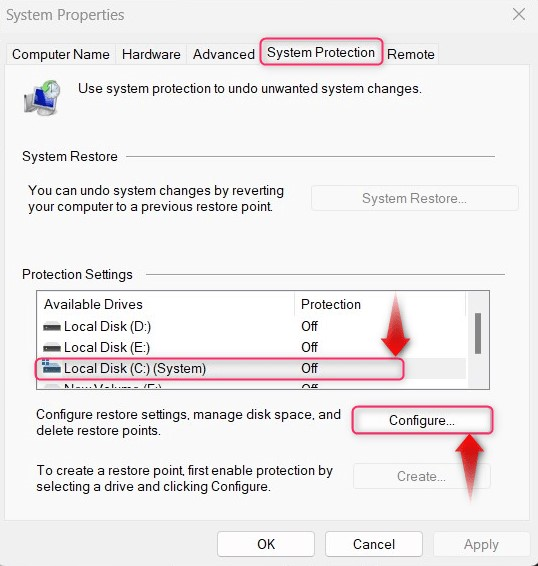
Следующий Включите защиту системы, указать Использование дискового пространства, и ударил ХОРОШО кнопку, чтобы создать его. Если вы уже создали Точка восстановления системы , использовать Удалить кнопка для его удаления (удаляет все точки восстановления системы):
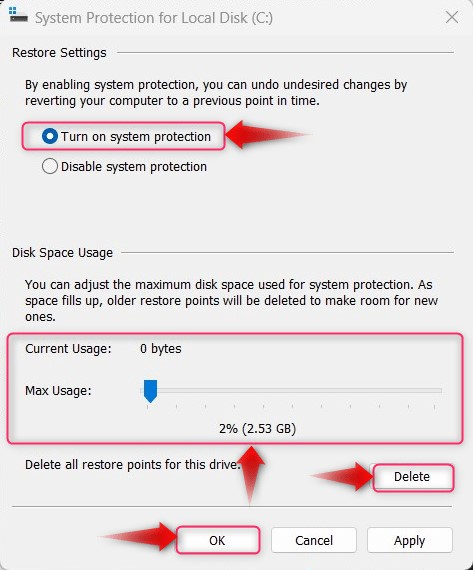
Шаг 2. Создайте точку восстановления системы
Чтобы создать Точка восстановления системы, ударь Создавать кнопка в Свойства системы (Защита системы) окно. Создавать Кнопка будет доступна после включения защиты системы (описано в шаге 1):
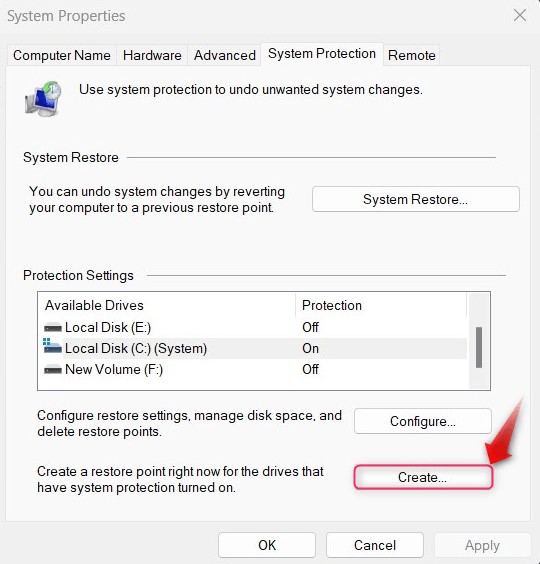
Далее назовите Точка восстановления и ударил Создавать кнопка:
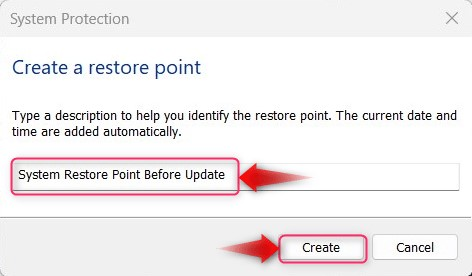
Точка восстановления теперь создано:
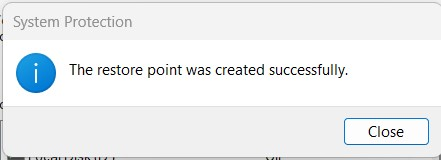
Как управлять/удалять точки восстановления системы в Windows?
Для управления/удаления Точки восстановления системы в Windows попробуйте любой из следующих методов:
Способ 1: управление/удаление точек восстановления с помощью очистки диска
Очистка диска используется для очистки временных файлов и папок системы, но также может удалить Точки восстановления . Для этого следуйте инструкциям, изложенным ниже:
Шаг 1. Откройте утилиту очистки диска.
Чтобы открыть « Очистка диска », используйте меню «Пуск» Windows и нажмите кнопку Запустить от имени администратора вариант:
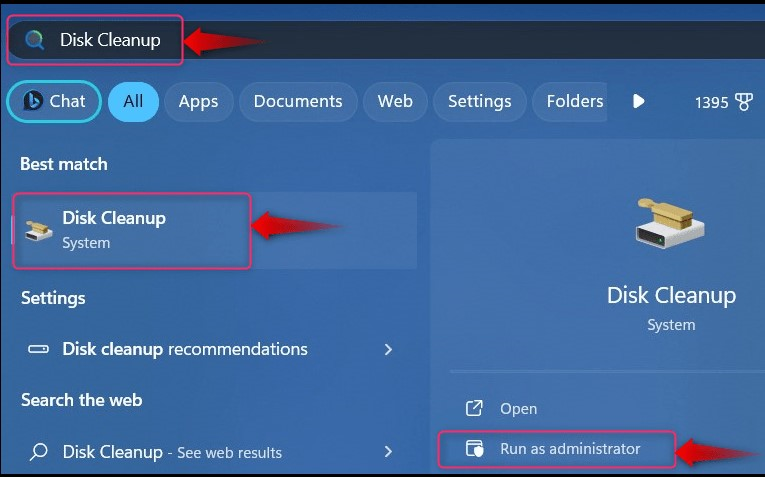
Далее необходимо выбрать диск; выберите диск, на котором установлена ОС Windows, поскольку именно здесь Точки восстановления хранятся:
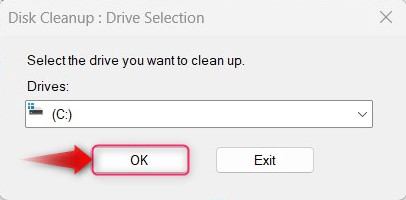
Шаг 2. Удалите точки восстановления системы
в Очистка диска, выбирать Больше вариантов а затем вызвать Очистить под «Восстановление системы и теневые копии» удалить Точки восстановления системы :
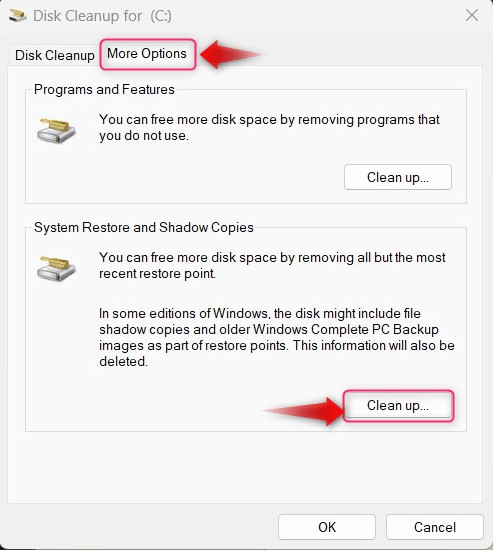
Способ 2. Управление/удаление точек восстановления с помощью Windows PowerShell/командной строки
Для управления/удаления Точки восстановления используя Windows PowerShell/командную строку, выполните следующие действия:
Шаг 1. Откройте Windows PowerShell/командную строку.
Используйте строку поиска в меню «Пуск» Windows, чтобы найти Командная строка/Windows PowerShell и используйте Запустить от имени администратора кнопка, чтобы открыть его:
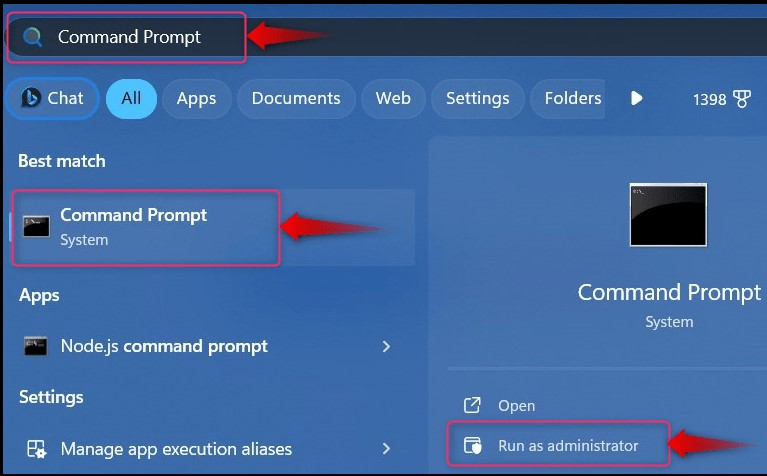
Шаг 2. Удалите все точки восстановления Windows.
Чтобы удалить все Точки восстановления Windows используя Windows PowerShell/командную строку, выполните следующую команду и нажмите кнопку И кнопку при появлении запроса:
vssadmin удалить тени / все

Шаг 3. Удалите самую старую точку восстановления Windows.
Чтобы удалить самый старый, Точка восстановления используя Windows PowerShell/командную строку, выполните следующую команду и нажмите кнопку И кнопку при появлении запроса:
vssadmin Удалить тени / Для =С: / Самый старый
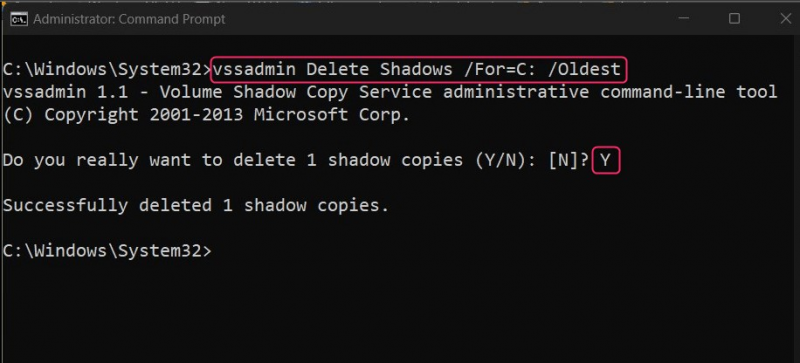
Способ 3. Управление точками восстановления или удаление их из настроек защиты системы
Защита системы находится под Свойства системы, где вы можете найти расширенные конфигурации системы для управления/удаления Точки восстановления из Настройки защиты системы, выполните следующие шаги:
Открыть настройки защиты системы
Чтобы открыть настройки защиты системы, нажмите кнопку Windows + я открыть Приложение «Настройки Windows», и оттуда перейдите к Система ⇒ О программе ⇒ Защита системы:
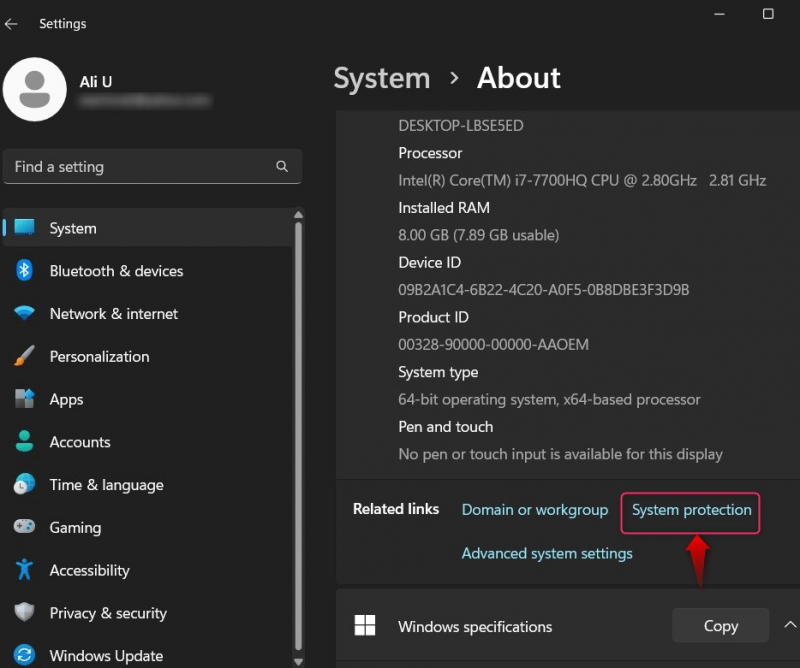
Из Свойства системы , выберите Защита системы вкладку и нажмите кнопку Настроить кнопка:
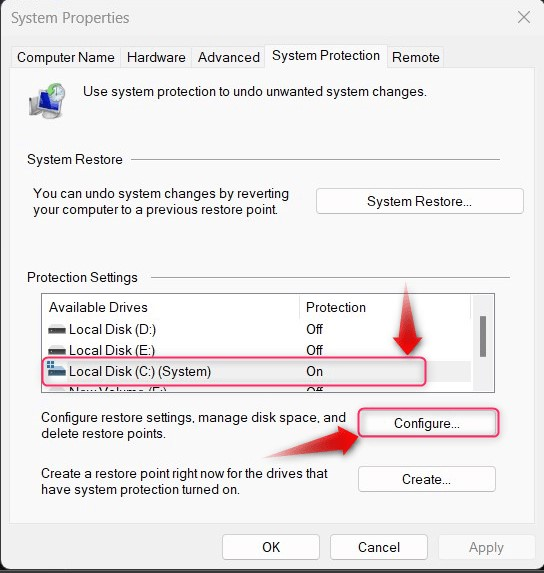
В следующем окне используйте Удалить кнопка, чтобы удалить все Точки восстановления системы Windows :
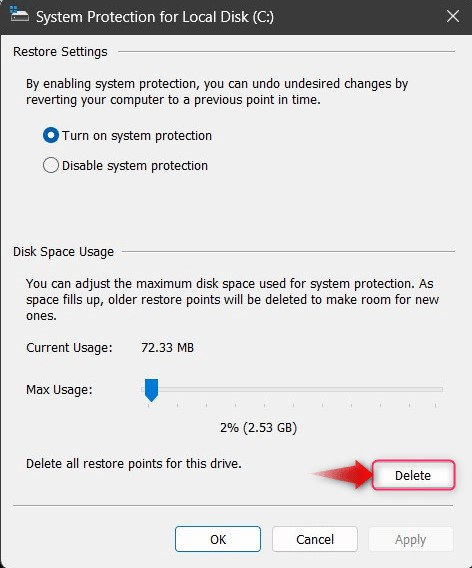
Способ 4: управление/удаление точек восстановления с помощью инструмента CCleaner
CCleaner это невероятно надежный универсальный инструмент, который может удалять временные файлы системы и оставшиеся файлы реестра, удалять программы и удалять Точки восстановления системы. Предполагая, что у вас есть , запустите его через ярлык или меню «Пуск» Windows:
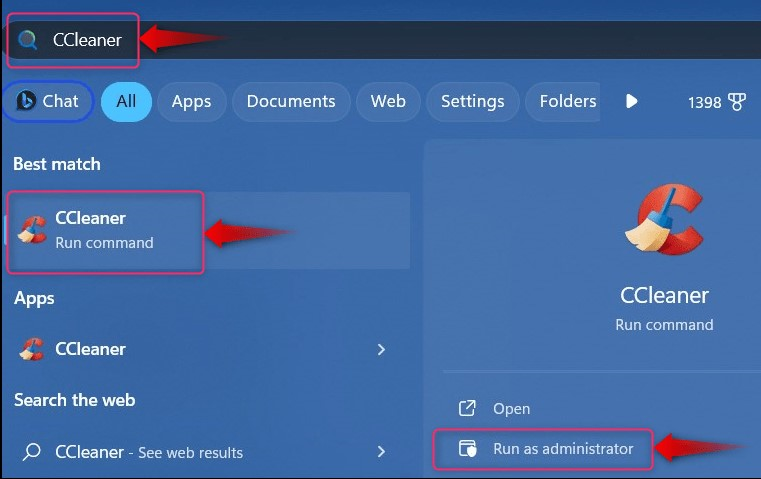
После открытия CCleaner , следуйте приведенным ниже инструкциям:
-
- Выберите Инструменты.
- В меню «Инструменты» выберите «Восстановление системы».
- В разделе «Восстановление системы» выберите точку восстановления, которую хотите удалить (последнюю невозможно удалить из соображений безопасности).
- Нажмите кнопку «Удалить», чтобы удалить выбранную точку восстановления:
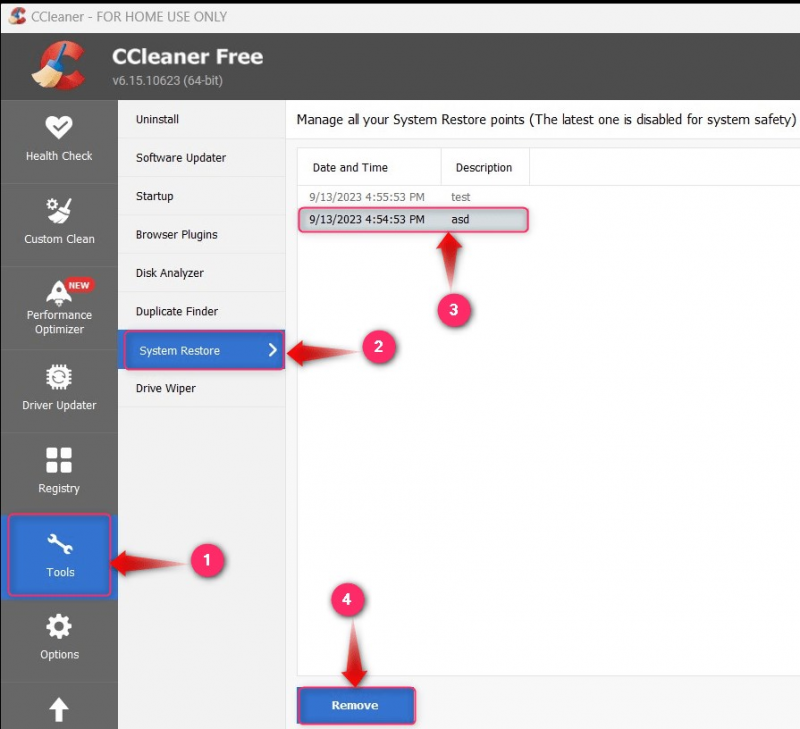
Это все, что касается управления точками восстановления системы Windows.
Заключение
Точки восстановления системы в Windows управляются/удаляются через Очистка диска полезность, Защита системы настройки, Командная строка/PowerShell, или CCleaner . Точки восстановления в Windows позволяют пользователям вернуться к предыдущему состоянию системы на момент ее создания. Обычно он создается перед установкой Центра обновления Windows или стороннего приложения, чтобы избежать сбоев.